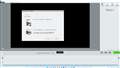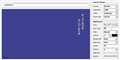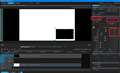このページのスレッド一覧(全3401スレッド)![]()
| 内容・タイトル | ナイスクチコミ数 | 返信数 | 最終投稿日時 |
|---|---|---|---|
| 11 | 6 | 2021年11月30日 14:49 | |
| 0 | 7 | 2021年12月9日 11:51 | |
| 5 | 7 | 2021年11月21日 21:22 | |
| 0 | 1 | 2021年11月12日 09:52 | |
| 4 | 9 | 2021年11月9日 01:08 | |
| 4 | 3 | 2021年11月4日 23:46 |
- 「質問の絞込み」の未返信、未解決は最新1年、解決済みは全期間のクチコミを表示しています
動画編集ソフト・動画再生ソフト > アーティストハウスソリューションズ > ビデオ きれいに DVD 2 ハードウェア付き
家にあるビデオテープを綺麗にDVDに残したくて、色々と調べていたら、この製品を見つけました。
家にあるパソコンが、Windows10しかなく、パッケージを見るとWindows8と書かれているみたいなので、ちゃんと残せるか不安です。
それか、この製品を購入するよりも、もっといい方法があれば教えて欲しいです!
よろしくお願いいたします。
書込番号:24470740 スマートフォンサイトからの書き込み
![]() 1点
1点
Windows8で動作するのでWindows10でも動作するとは思いますが、最悪互換モードでWindows8に設定する方法もあるかと思います。
ただ、やはり100%動作するかは不明です。
他にはIODATA GV-USB2/HQという製品があります。
こちらもソフトがあってWindows10での動作確認がされてます。
IODATA GV-USB2/HQ
https://kakaku.com/item/K0000150462/?lid=20190108pricemenu_ranking_2_pricedown
書込番号:24470771
![]() 2点
2点
体験版をW#indows 11の自作機にインストールしました。
https://www.ah-soft.com/trial/ve4.html
インストール自体は成功したので、Windows 10でもインストール、動作するような気がします。
書込番号:24470782
![]() 2点
2点
>EPO_SPRIGGANさん
>キハ65さん
さっそくのお返事ありがとうございます!
親が機械音痴なので、わたしに全部押し付けられたのですが、わたしもまだ学生で詳しくなくて、お二人の返事がとっても頼もしくて嬉しいです。
Windows10でも動作するんですね! 教えて頂きありがとうございます。
なんとか自分でも頑張って見ようと思っています。
この製品を購入しただけでは、DVDに残せないですよね? うちの家にはビデオデッキがありません。 たぶん、ビデオデッキとパソコンを繋げる必要があると思うのですが、その認識で間違いないでしょうか?
もし、ビデオデッキが必要なのでしたら、フリマサイトで購入しようと思っています。
書込番号:24470796 スマートフォンサイトからの書き込み
![]() 1点
1点
>この製品を購入しただけでは、DVDに残せないですよね? うちの家にはビデオデッキがありません。 たぶん、ビデオデッキとパソコンを繋げる必要があると思うのですが、その認識で間違いないでしょうか?
そうです。
この製品を使用する場合ビデオテープを再生するビデオデッキが必要です。
ビデオデッキの映像出力と音声出力に付属のデバイスに接続して、PCのUSBポートに繋いでください。
書込番号:24470817
![]() 2点
2点
>EPO_SPRIGGANさん
お返事して頂いて、ありがとうございます!
やはり、この製品のほかにビデオデッキが必要なのですね。 教えて頂きありがとうございます。
家にビデオデッキがないので、フリマサイトで購入しようと思います!
>けーるきーるさん
お返事して頂いてありがとうございます!
URLまで貼って頂き、ありがとうございます!
URLから飛んで、見たのですが、やっぱり業者さんに頼むと確実ですよね! 失敗などもほとんどないですし。
なにより、わたしの様に知識がない人に向いていると思います。
ですが、料金が高いなって思いました。 家には60本程のビデオテープがあるのですが、計算するとかなり高くなりそうです。 お金を出せればいいのですが。。
今は知識がないですが、こちら等で教えて頂きながら、自分で頑張ってみようと思います。
書込番号:24470885 スマートフォンサイトからの書き込み
![]() 1点
1点
動画編集ソフト・動画再生ソフト > ペガシス > TMPGEnc Authoring Works 6
tmpg auth6にて取り込んだ動画を編集しているのですが、元から動画字幕についていたrubyタグが、書き込む際にはそのままになり、反映されません。反映する方法はないでしょうか。
もしくは一括でタグを除去する方法はありませんか
書込番号:24465532 スマートフォンサイトからの書き込み
![]() 0点
0点
こんにちは。
TAW6に動画を取り込む前に、動画のタグを編集できるタグエディタで
rubyタグを除去しておくというのではどうでしょうか?
例えば↓のようなタグエディタがあるようです。
https://www.gigafree.net/media/mu/
記事中の「mp3infp」紹介ページは↓。
https://forest.watch.impress.co.jp/docs/news/1150179.html
また「Xmedia Recode」という動画変換ソフトでも手動でタグ編集可能です。
書込番号:24465623
![]() 0点
0点
>jyan0213さん
こんばんは。
>tmpg auth6にて取り込んだ動画を編集しているのですが、
>元から動画字幕についていたrubyタグが、
>書き込む際にはそのままになり、反映されません。
>反映する方法はないでしょうか。
ご質問の意味は、ルビ・タグ(下記の例では{\fax0.3}{\frz-90}等)が
字幕の一部として表示されて、ルビとして表示されないという事だと・・・?
私は字幕編集は通常Aegisubでsrtをass変換後、
easySUPでSUP変換して、
映像streamと音声streamとmuxしてBDMVを作成してます。
簡易的には、
easySUPでも、assのほとんどのタグがsrtで使えますが、
使えないタグもありますね。
図は縦書き・斜体の例です。
----------------------------------------
1
00:00:05,000 --> 00:00:15,000
{\pos(1440,550)}{\fax0.3}{\frz-90}サンプルです
サンプルです
----------------------------------------
以下はass字幕のタグ(override code)の例です。
*ルビを付ける場合は、フォント・サイズの指定と位置のタグ付け
文字を斜体にする : {\fax0.3}
文字を縦書きにする : {\frz-90}
囲み枠の設定項目 : {\bord3}{\ p1}{\pos(890,550)\c&HC1FF1B&\1a&HC1&}
フォント・サイズの指定 : {\fs50}
強制改行 : \N
半角スペース : \h
文字色 : {\c&Hbbggrr&}
「黒」= &H000000& / 「白」= &HFFFFFF& / 「赤」= &H0000FF& /「青」= &HFF0000&
「緑」= &H00FF00&
縁色 : {\3c&Hbbggrr&}
影色 : {\4c&Hbbggrr&}
文字の透明度 : {\1a&Hxx&} ← xx = 00(不透明) / FF(透明) / 80(半透明)
文字幅 : {\fscx100}
文字高 : {\fscy100}
字幕位置 : {\pos(x,y)}
図形データの開始と終了 : {\p1}図形データ{\p0}
斜体の開始と終了 : {\i1} {\i0}
太字の開始と終了 : {\b1} {\b0}
文字の表示位置 : {\an5}文字 {\an} ← テンキー5の位置
--------------------------------------------------------
TMPA6でどうかは解りかねますが、別方法のご紹介です。
書込番号:24466741
![]() 0点
0点
おっしゃる通りです、症状>siniperca2さん
無料で一括変換できるものですか?
書込番号:24468470 スマートフォンサイトからの書き込み
![]() 0点
0点
ちなみに元ファイルはmkvファイルになります。
書込番号:24468847 スマートフォンサイトからの書き込み
![]() 0点
0点
>無料で一括変換できるものですか?
出来ません。
字幕そのものは「情報」ではないので。
有料・無料を問わず、
字幕は・・・
一括でStyle指定は Excel関数で自作出来ますが、
Event(各字幕行毎)はそれぞれタグ付けします。
>ちなみに元ファイルはmkvファイルになります。
これは動画ファイルなので、関係ありません。
字幕ストリームの形式は何でしょうか?
形式には概略二通り(extension)
画像形式 :sup等
テキスト・ファイル形式 :srt等
映像ストリーム・音声ストリームとmuxするには
最終的にはsup(背景透明のpng)変換します。
テキスト・ファイル形式であれば、修正箇所を書き換え、sup変換。
字幕作成については、
下記スレッドに書き込んでいます。
https://bbs.kakaku.com/bbs/-/SortID=24107592/#tab
https://bbs.kakaku.com/bbs/-/SortID=24021855/#tab
追加 : ルビのEvent :
図の該当部分のEventは、
CASE 1
Dialogue: 0,0:00:16.00,0:00:19.00,Left,,0,0,0,,{\frz-90}{\fax0.3}{\fs50}{\pos(1850,100)} されき さでい\N{\fs85}底質は砂礫や砂泥で
CASE 2
Dialogue: 0,0:00:16.00,0:00:19.00,Left,,0,0,0,,{\frz-90}{\fax0.3}{\fscy60}{\fscx70}{\pos(1850,100)} されき \hさでい\N{\fscy100}{\fscx100}底質は砂礫や砂泥で
----------------------------------------------------------------------------------------------------------------------------------------
書込番号:24468962
![]() 0点
0点
もう一つTips:
easySUPでフォント・サイズと色を指定するタグ付けです。
この方法が簡単かも。
本文のフォント・サイズ [75]に対して、60%の[45]に指定
書式は下記の通り。
*いずれにしろ、srtファイルが準備出来なければ、どうしようもありませんが・・・
-------------------------------------------------------
1
00:00:01,000 --> 00:00:03,000
<font size=45>おはよう</font>
<font color=red>Good Morning</font> 今日もいい天気だ!
書込番号:24469495
![]()
![]() 0点
0点
最終的にはめんどくさかったのですが、TMPGを使って目視で該当タグを削除しました。。
一括で処理できれば便利なんですけどね。。
書込番号:24485159
![]() 0点
0点
動画編集ソフト・動画再生ソフト > CYBERLINK > PowerDirector 19 Ultra 通常版
旅行や家族イベント撮影のため
初めてgopro10を購入しました
PC環境ですが
CPU Intel core i7-6500U
メモリ DDR3 16GB
グラボ Intel HD Graphics 520
SSD 512
でも編集は問題ないでしょうか?
このソフトを使って4k動画編集する為の
最低限のPC環境をご教示下さい
書込番号:24455763 スマートフォンサイトからの書き込み
![]() 0点
0点
以下、メーカーHPより
365、Ultimate Suite、Ultimate、Ultra
2K/4K/3D/360度 ビデオ編集&書き出し: Intel Core i7 または AMD FX 以上推奨
グラフィックス (GPU)
通常動画: 128MB 以上の VRAM
360 度動画: DirectX 11 に対応
https://jp.cyberlink.com/products/powerdirector-video-editing-software/specs_ja_JP.html
書込番号:24455785
![]() 0点
0点
>マロン459さん
>このソフトを使って4k動画編集する
エンコードの時間さえ我慢できれば大丈夫かと思いますよ
FHDやHDではダメなんですか?
書込番号:24455799
![]()
![]() 0点
0点
>cbr600f2としさん
ありがとうございます
goproを購入し4k、5kを売りにしている
商品だったので 4k撮影しようかと
考えておりましたが
FHDだとストレスなく動作できる環境でしょうか?
FHDの場合第4世代くらいのCPUでも
問題ないですか?
書込番号:24455831 スマートフォンサイトからの書き込み
![]() 0点
0点
>マロン459 さん
4K撮影できるカメラなら4Kで収録するのがいいです。
当方Power Director(PDR)は代々使っていて、最新バージョンはPDR 20です。価格コムの板にはまだ上がってませんが、導入はバージョン20の買い取りか、期間使用のサブスク365が良いです。
買い取りパッケージ版でしたらUltra版以上のグレードが必要と思います。
さて、お持ちのPCでPDRは使えますよ。4K素材もOKです。
PDRにはプロキシの機能があって、4K等の重い素材でもシャドウファイルを自動生成することにより、スレ主様のPCでもサクサク編集できるはず。
そりゃCPU内蔵グラフィックでなくてNVIDIA等のグラボがあれば、より楽でしょうが、PDRは最も動作の軽いソフトの一つですし、編集後の動画書き出し速度はCPUだけでもダントツに速いソフトですのでホームユースにはお薦めできますね。
ホームユースの動画編集ソフトではずっとトップシェアですから大勢の方に使われているということです。
ご自分のPCで動作を確認するのにサイトで無料体験版があるので、お試しされたらと思います。
但し、この体験版は正規版と違ってたぶん機能やテンプレート類が大幅に削られていると思うので、あくまで所有PCで動くかどうかの確認用だけです。
書込番号:24456185
![]()
![]() 2点
2点
PowerDirecto 18を持っていて、
i5-6300U メモリ8GBで4Kのが使えたのですが快適でないのでやめました。
間違いないのが自分のに体験版を入れて試されたらどうですか。
書込番号:24456399
![]() 2点
2点
アクションカムで4Kの解像度がちゃんと撮影できるカメラは、今のところないですけどね。
手振れ補正がそこまで進歩してないんで、結局、頑張ってもFHDとあんまり変わんない絵しか撮れないというか。
まぁ、その辺はやってみてでいいと思いますけど。
Power Directorは特性として、GPGPUは使えない、4Kは自動的にプロキシ(FHD動画)を作成するので編集で4Kが扱える性能は必須ではないって感じです。
ハードウェアエンコードの品質は第10世代から向上しているらしいので、使いたくて品質を気にしているなら検討してみてもいいかもしれません。
もし買い換えるならWin10機がそろそろ消え始めているので、速めにどうぞ。
書込番号:24456427
![]()
![]() 1点
1点
>色異夢悦彩無さん
>ムアディブさん
ありがとうございます
プロキシですか 無知ですみません^^;
4k撮影だとトリミングした時に
劣化を防げるかなと素人ながらに考えた次第でした
とりあえず4kで処理ができる環境があれば
気持ち的に安心という感じで
全然FHDで充分だと思ってはおります
>MiEVさん
ありがとうございます
実使用環境について
参考になりました
書込番号:24456970 スマートフォンサイトからの書き込み
![]() 0点
0点
動画編集ソフト・動画再生ソフト > CYBERLINK > PowerDVD 21 Pro 乗換え・アップグレード版
本製品を所有しております。
ブルーレイレコーダーで録画ダビングしたBDの再生で前回まで見た続きから番組の再生ができません、本製品ではブルーレイレコーダーで録画ダビングしたブルーレイディスクの再生にはレジューム機能はないのでしょうか?
環境はブルーレイレコーダーがパナソニックのBR585、再生レコーダーはAmazonで購入したメーカー不明の内臓式ブルーレイドライブをやはりアマゾンで購入したケースに入れてUSBでDELLのVostro 3681に接続して使ってます。
また当該のドライブはdynabook AZ65/GGSD PAZ65GG-BEH 15.6型フルHD Core i7 8550U 1TB_SSDにUSB接続してダイナブックブルーレイディスクプレーヤーというプリインストールのソフトで再生すると途中から再生できます
お判りになる方ご教授お願いいたします。
![]() 0点
0点
できる機能、できない機能、それぞれで個性があります。
どれかでできるから、どれでもできるわけじゃないです。
書込番号:24441934
![]() 0点
0点
動画編集ソフト・動画再生ソフト > ペガシス > TMPGEnc Video Mastering Works 7
連続投稿でスミマセン。わかる方がいらっしゃいましたら、教えていただきたく思います。
講演者がパワーポイントなどを使ってプレゼンしている動画を編集しています。
メイン画面にパワーポイントの資料画面を全面に出しておきながら、
サブ画面(子画面)に講演者の顔を小さく入れる事もやっています。
その時に、例えば1分程度、子画面を全体に広げて顔を全体表示にしたいと思います。
その移行を、滑らかに1秒くらいで、子画面が大画面に移り変わるような事ができないでしょうか。
また逆に、資料画面に戻る時にも、滑らかに移行できれば良いな、と思っています。
このような事がそもそもできるのか、できるのであれば、その方法を教えてもらえると
ありがたく思います。
よろしくお願いいたします。
![]() 0点
0点
もう既に問い合わせ済みかと思いますけど。
https://ssl.pegasys-inc.com/webapp/faq/index/lang/ja/product/249
初心者は無いでしょ、初心者マークは!
(*'ω'*)
書込番号:24432089
![]() 0点
0点
伝わるかわからないですがこういうことがしたいのですかね?
おためしソースとしてFullHDサイズで白と黒のbmp画像を作成
タイムラインモードで黒.bmpを#1、白.bmpを#2に置く(10秒動画が出来る)
黒側を選択してキーポイントを利用にチェックを入れる
2秒、3秒、6秒、7秒あたりを選択してそれぞれにキーポイントを追加
0秒を選択して黒側をワイプ化して、「右」「上」「幅」「高さ」の値をメモ
2秒と7秒それぞれ選択してメモした「幅」「高さ」「右」「上」の値を打ち込む
書込番号:24432123
![]()
![]() 0点
0点
>入院中のヒマ人さん
アドバイス、ありがとうございます。
このURLをクリックしてみまして、メーカーのHPに飛びました。
私の質問に近い事は出ていなかったので、この意味合いは、
メーカーに質問すると良い、という事でしょうか。
実は今、お試し版を使っていますので、メーカーへの質問はできない状態にあります。
初心者マークは、ビデオ編集は他のソフトでそれなりに長くやっていますが、
このソフトは初めてでしたので、初心者を付けてみました。
>お好み焼き大将さん
アドバイス、ありがとうございます。
正確に内容がわからないのですが、簡単に一発ではいかなく、
例えば、1/8子画面を、1/6、1/4、1/2、1/1といったように徐々に大きくしていって、
それを1秒間の間にやっていけば、だんだん大きくなったようになる。
といった方法の事でしょうか。
このような方法しか無いのでしょうかね。
そうであれば、やってみたいと思います。
ありがとうございました。
書込番号:24435230
![]() 0点
0点
>メーカーに質問すると良い、という事でしょうか。
>実は今、お試し版を使っていますので、メーカーへの質問はできない状態にあります。
そうです。
質問できませんか!そうですか。
<(_ _)>
書込番号:24435346
![]() 0点
0点
>正確に内容がわからないのですが、簡単に一発ではいかなく、
>例えば、1/8子画面を、1/6、1/4、1/2、1/1といったように徐々に大きくしていって、
>それを1秒間の間にやっていけば、だんだん大きくなったようになる。
>といった方法の事でしょうか。
そうではないですね。うまく説明出来なくてすみません。
やってみてから回答ほしかったなって気はしますが。
書込番号:24435474
![]() 0点
0点
>risounaさん
[ ピクチャ-イン] で 工夫してください。
書込番号:24435628
![]() 0点
0点
risouna さん
TVMWは使ってませんが、動画編集共通の基礎的操作なので、またまた書き込んでみます。
>子画面を全体に広げて顔を全体表示にしたいと思います。その移行を、滑らかに1秒くらいで、子画面が大画面に移り変わるような事ができないでしょうか。
これは、どの動画編集ソフトでもできます。
子画面を重ねるのは「ピクチャー・イン・ピクチャー」です。
「滑らかに1秒くらいで、子画面が大画面に移り変わるような事」というのは「キーフレームモーション」です。
又、滑らかなというのはキーフレームに「イーズ」(スムーズ)の変化をつけます。
こういった動画編集の基本操作はどのソフトでも共通で、お好み焼き大将 さんがアップされたTVMWの画像を拝見すると、
TVMWではキーフレームのことを「キーポイント」と言ってるようです。又、イーズは「イージング」と表示されてますので、イーズの変化を付けて滑らかにモーションさせることができると思います。
動画編集のご経験がおありなら、キーフレームとイーズはお分かりと思います。動画編集の基本操作ですから。
ですから、TVMWにおいては「キーポイント」と「イージング」で読み替えて操作されればお望みのことはできるはずですね。
尚、イージングにおいて、例えばゆっくりと変化し始めて、後のキーフレームに向かって変化が加速していくのは「イーズアウト」、後のキーフレーム(キーポイント)に向かって滑らかに減速してしていくのが「イーズイン」です。
ご参考まで。
書込番号:24436613
![]()
![]() 2点
2点
>お好み焼き大将さん
>key=208さん
>色異夢悦彩無さん
皆さま、アドバイスありがとうございました。
何とか、ピクチャーインピクチャーができました。
ようやく理解ができました。理解が遅くてスミマセン。
本当にありがとうございます。助かりました。
書込番号:24436998
![]() 1点
1点
動画編集ソフト・動画再生ソフト > ペガシス > TMPGEnc Video Mastering Works 7
初歩的な事かと思うのですが、インターネット等で調べてみましたが、
出てきませんでしたので、教えてもらえると助かります。
【困っているポイント】
このソフトをお試し版で使っています。タイムラインモードを立ち上げると、2つの編集画面が出てきます。
普通に動画を取り込んだりすると、右の編集画面でだけで済んでしまいます。
左の画面は、どのように使うのでしょうか?
【使用期間】
Authoring Worksは2年ほど前から使っているのですが、編集内容で少し凝った事をしなければならず、
Mastering Worksのお試し版を使ってみています。
【利用環境や状況】
本体 富士通ESPRIMO D583/K
OS Windows10
CPU Intel i5-4590
SSD 500GB
モニタ 1920*1080 フルHD
【質問内容、その他コメント】
左の画面は、どのような事に使えるのか、という事と、
具体的な使い方を教えていただけると、とても助かります。
よろしくお願いいたします。
![]() 0点
0点
>risounaさん
「ソースモニター」のことでしょうか。それでしたら、編集内容とは別に元の動画をモニターするためにあるようです。
元の動画と編集後の動画を比較したり、またはまったく任意の動画をプレビューしたりするためにあります。
不要でしたら右側の「タイムラインプレビュー」の「パネル設定」から非表示に設定することもできますし、別ウインドウとして表示することもできるようです。
私は普段ノーマルモードしか使わないので詳しくありませんが、「オプション」から「ヘルプ(H)」でヘルプ画面を出し、「タイムラインの詳細」項目を見ると詳しく説明されています。
(この画面のことでなければ申し訳ありません)
書込番号:24428760
![]()
![]() 1点
1点
risouna さん
当方TVMWは使ってませんが、動画編集の基本的な話なので返信します。
たぶん左のビュー画面はソースモニターやトリムビュー、メディアプレビュー等と呼ばれる画面ですね。(以下それをソースモニターと言うことにします。)
Premiere Pro、EDIUS Pro、Vegas Pro、FCPX、Power Director Ultimate等代表的な動画編集ソフトは皆そうです。
動画編集の基本操作と言えるものです。効率の良いトリミング・カット編集に必須な機能。
三点編集やタイムストレッチを含む四点編集等の基本操作に使います。
一般的な使い方ですが具体的に書きますと。
動画編集に使う動画素材をプロジェクトパネルやメディアパネルに読み込んでそのままタイムラインに配置したら、その素材の長さいっぱいをタイムラインに置くことになって編集に使う区間部分をタイムライン上でトリミング取り出しするとき負荷も大きくて操作も面倒ですよね。多種類の動画素材から必要な区間シーンをそれぞれトリミングしてタイムラインに並べていくときは難儀します。
なので、左のソースモニターで必要区間のIN点とOUT点を設定して、それをタイムラインのカーソル位置にD&Dすればその区間だけの素材を配置できるので大変に編集効率が良くて楽なわけです。
特に沢山の動画素材からそれぞれ必要なシーン区間だけをトリミング配置していくときは必須。
これが動画編集の基本操作の一つである三点編集です。
尚、プロジェクトパネルに読み込んだ色々な動画素材はマウスホバーでそのパネルのサムネイル上で素材内容を確認できるソフトは多いですが、INとOUTをポイントするのはソースモニター画面で行う。
こんな感じで、左のソースモニターは動画編集には基本的に無くてはならないビュー・トリム機能と思います。
書込番号:24428921
![]()
![]() 2点
2点
>禿山の一夜さん
早速の返信、ありがとうございます。
「ソースモニター」のことです。
必要がないと思うならば、消す事もできるのですね。
>色異夢悦彩無さん
詳しく説明していただき、ありがとうございます。
そのような場面で使うモニタだったのですね。
私自身がそれほど複雑な編集をしていなかったのか、
VideoStudio16あたりを使っていたので、
必要に感じた事がありませんでした。
大変ためになりました。どうもありがとうございました。
書込番号:24430163
![]() 1点
1点
クチコミ掲示板検索
新着ピックアップリスト
-
【Myコレクション】windows11に対応で購入
-
【その他】原神用?
-
【欲しいものリスト】自作PC
-
【欲しいものリスト】200V脱衣所暖房
-
【欲しいものリスト】自作PC2025
価格.comマガジン
注目トピックス
(パソコン)
動画編集ソフト・動画再生ソフト
(最近3年以内の発売・登録)